Excel TEXT 函数
TEXT 函数在 Excel 中将值转换为具有指定格式的文本。
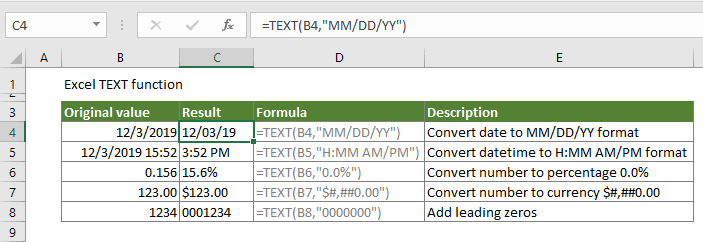
语法
=TEXT (值, 格式文本)
参数
值:要转换为文本的数值。
格式文本:您将应用于单元格值的格式。
返回值
一个文本值
函数说明
TEXT 函数会将数值转换为文本格式,但结果无法用于其他计算中引用。最好将原始值和 TEXT 函数分别放在不同的单元格中,并在其他计算中引用原始值而不是结果文本。
示例
如下截图所示的示例帮助您在 Excel 中将日期转换为不同类型的日期格式。
选择一个空白单元格,根据需要复制以下公式之一并按 Enter 键获取结果。
- =TEXT(B4,"MM/DD/YY")
- =TEXT(B4,"dddd dd mmmm, yyyy")
- =TEXT(B4, "mmm dd yyyy")
- =TEXT(B4,"d-mmm-yy")
- =TEXT(B4,"dddd")
- =TEXT(B4,"mmmm")
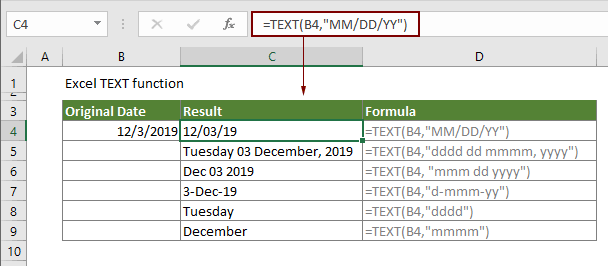
以下是 Excel 识别的自定义日期格式字符,如下面表格所示。
| 字符 | 描述 | 示例 |
| d | 月中的某一天或一周中的某一天。显示为不带前导零的数字形式表示的天数。 | 1/09/2019 转换为 1 |
| dd | 月中的某一天或一周中的某一天。显示为带前导零的两位数字形式表示的天数。 | 1/09/2019 转换为 01 |
| ddd | 月中的某一天或一周中的某一天。显示为三位字母缩写(周一至周日)。 | 1/09/2019 转换为 周日 |
| dddd | 月中的某一天或一周中的某一天。显示为全名(星期一至星期日)。 | 1/09/2019 转换为 星期日 |
| m | 月份以不带前导零的数字形式表示。 | 1/09/2019 转换为 9 |
| mm | 月份以带前导零的两位数字形式表示。 | 1/09/2019 转换为 09 |
| mmm | 月份以缩写形式表示(一月至十二月)。 | 1/09/2019 转换为 九月 |
| mmmm | 月份以全名形式表示(一月至十二月)。 | 1/09/2019 转换为 九月 |
| mmmmm | 月份以单个字母表示(J 至 D)。 | 1/09/2019 转换为 S |
| yy | 年份以两位数字形式表示。 | 1/09/2019 转换为 19 |
| yyyy | 年份以四位数字形式表示。 | 1/09/2019 转换为 2019 |
提示:除了使用 TEXT 函数进行日期格式化外,它还可以用于将数字、时间转换为各种自定义数字格式,例如货币和会计、百分比、分数等。
相关函数
Excel SUBSTITUTE 函数 Excel SUBSTITUTE 函数用另一个文本或字符替换文本字符串中的文本或字符。
Excel TEXTJOIN 函数 Excel TEXTJOIN 函数通过特定分隔符将一行、列或单元格范围内的多个值连接起来。
Excel TRIM 函数 Excel TRIM 函数从文本字符串中删除所有多余的空格,仅保留单词之间的单个空格。
Excel UPPER 函数 Excel UPPER 函数将给定文本的所有字母转换为大写。
最佳的办公生产力工具
Kutools for Excel - 助您脱颖而出
| 🤖 | Kutools AI 助手: 基于智能执行革新数据分析:智能执行 | 生成代码 | 创建自定义公式 | 分析数据并生成图表 | 调用Kutools函数… |
| 热门功能:查找、突出显示或标记重复项 | 删除空行 | 合并列或单元格而不丢失数据 | 无公式四舍五入 ... | |
| 超级VLookup:多条件 | 多值 | 跨多表 | 模糊查找... | |
| 高级下拉列表:简易下拉列表 | 级联下拉列表 | 多选下拉列表... | |
| 列管理器: 添加指定数量的列 | 移动列 | 切换隐藏列的可见性状态 | 比较列以 选择相同和不同的单元格 ... | |
| 精选功能:网格聚焦 | 设计视图 | 增强编辑栏 | 工作簿与工作表管理器 | 资源库(自动文本) | 日期提取 | 合并工作表 | 加密/解密单元格 | 按列表发送电子邮件 | 超级筛选 | 特殊筛选(筛选粗体/斜体/删除线...) ... | |
| 顶级15个工具集:12 种文本工具(添加文本,删除特定字符 ...) | 50+ 种图表 类型(甘特图 ...) | 40+种实用 公式(基于生日计算年龄 ...) | 19 种插入工具(插入二维码,从路径插入图片 ...) | 12 种转换工具(小写金额转大写,汇率转换 ...) | 7 种合并与拆分工具(高级合并行,拆分Excel单元格 ...) | ... 及更多 |
使用您偏好的语言来操作Kutools——支持英语、西班牙语、德语、法语、中文等40多种语言!
Kutools for Excel拥有超过300项功能,确保您需要的功能只需一键即可实现...
Office Tab - 在Microsoft Office(包括Excel)中启用标签式阅读和编辑
- 一秒内在数十个打开的文档之间切换!
- 每天为您减少数百次鼠标点击,告别鼠标手。
- 当查看和编辑多个文档时,您的生产力提高50%。
- 为Office(包括Excel)带来高效的标签页,就像Chrome、Edge和Firefox一样。